Acceso al almacén
En los parámetros de acceso al almacén, puede configurar lo siguiente:
- Si los usuarios deben abrir su almacén en la aplicación Citrix Workspace™ o si pueden usar un explorador web.
- Si, al abrir su almacén en un explorador web, las aplicaciones y los escritorios virtuales siempre se abren en un explorador o en la aplicación Citrix Workspace.
- Si, al abrir su almacén en un explorador web, deben instalar la extensión web de Citrix®.
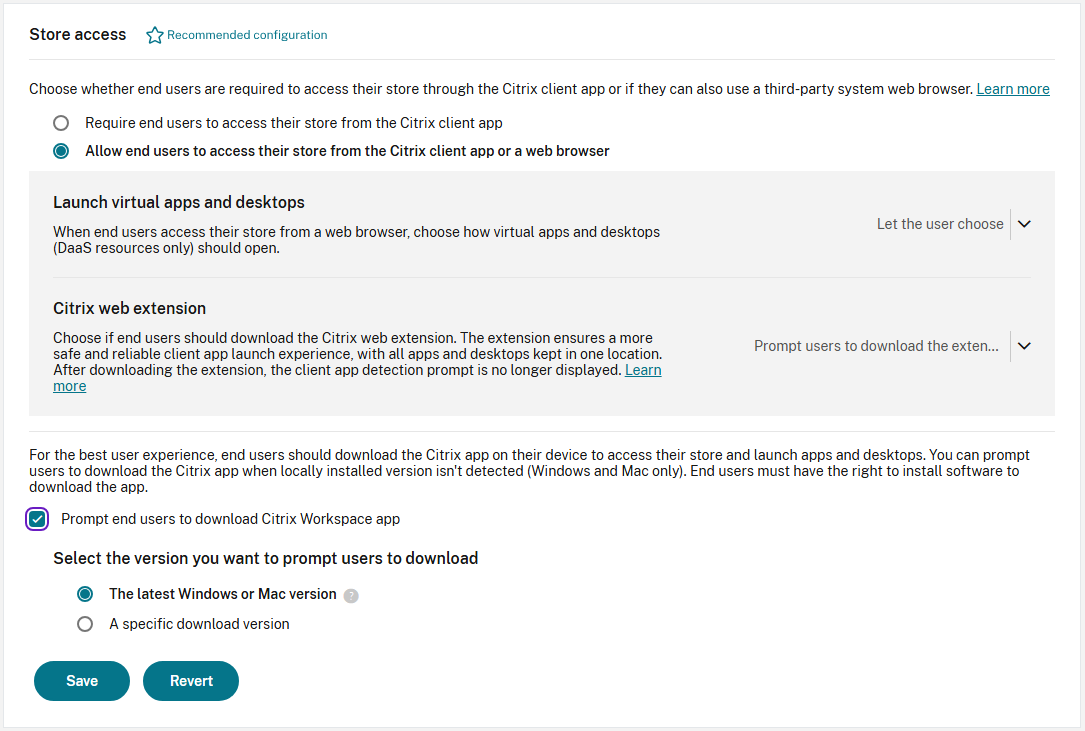
Para configurar los parámetros de acceso al almacén:
- Inicie sesión en la consola de Citrix Cloud.
- En el menú de Citrix Cloud, seleccione Configuración de Workspace.
- En el menú Personalizar, elija Preferencias.
- Vaya a la sección Acceso al almacén.
- Actualice el parámetro según sea necesario.
- Seleccione Guardar para guardar los cambios.
Requerir la aplicación Citrix Workspace
Imponer la aplicación nativa Citrix Workspace en los dispositivos de los usuarios implica obligar a los usuarios finales a iniciar sesión y usar únicamente la aplicación Citrix Workspace instalada localmente. Al hacerlo, los usuarios finales no pueden acceder a sus almacenes mediante un explorador web. Esta función está diseñada para clientes que quieren aprovechar todas las ventajas que ofrece la aplicación Citrix Workspace.
Configuración
Los administradores pueden usar su cuenta de Citrix Cloud para exigir el uso de la aplicación nativa Citrix Workspace en los dispositivos de los usuarios. Para administrar esta función, siga estos pasos:
-
Seleccione Requerir que los usuarios finales accedan a sus almacenes desde la aplicación cliente Citrix.
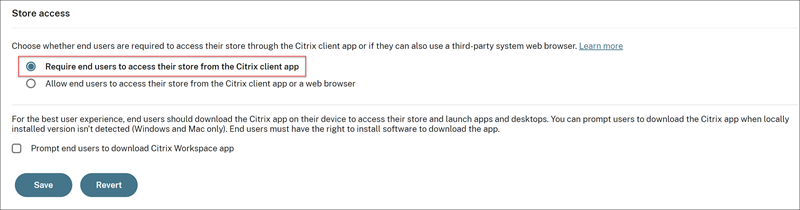
[Opcional] Seleccione Preguntar a los usuarios finales para descargar la aplicación Citrix Workspace para pedir a los usuarios que descarguen la aplicación Citrix Workspace si no tienen la aplicación instalada en su dispositivo. Para obtener más información, consulte Configurar el enlace de descarga de la aplicación nativa para usuarios finales.
-
Haga clic en Guardar para guardar los cambios, o haga clic en Revertir para descartarlos.
Experiencia del usuario final
Para obtener detalles sobre la experiencia del usuario, consulte Requerir la aplicación Citrix Workspace.
Iniciar aplicaciones y escritorios virtuales
Si ha permitido que los usuarios abran el almacén en su explorador web, puede elegir si las aplicaciones también se inician dentro del explorador web o en la aplicación Citrix Workspace.
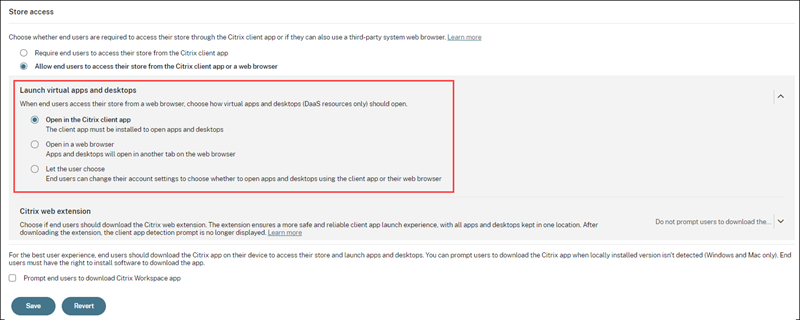
Elija una de las siguientes opciones:
- En la aplicación cliente Citrix (predeterminado): Los usuarios finales deben usar una versión instalada localmente de la aplicación Workspace.
- En un explorador Los usuarios finales deben iniciar aplicaciones y escritorios virtuales en su explorador web. Elija esta opción si los usuarios no pueden instalar el software localmente.
- Dejar que el usuario elija: Cuando los usuarios abren el almacén por primera vez en su explorador, pueden elegir si quieren iniciar las aplicaciones y los escritorios virtuales en la aplicación Citrix Workspace o en su explorador.
Administrar el mensaje de instalación para la extensión web de Citrix
Si ha permitido que los usuarios accedan a sus almacenes desde un explorador web, puede configurar Citrix Workspace para determinar si el sitio web solicita al usuario instalar la extensión. El mensaje solo aparece si el sitio web no detecta la extensión.
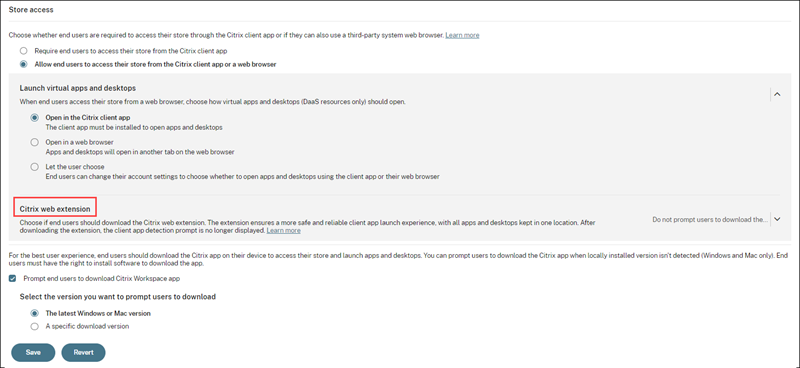
Establezca la extensión web de Citrix en uno de los siguientes valores:
- Preguntar a los usuarios finales si quieren descargar la extensión web de Workspace, pero permitir el acceso a Workspace si no se detecta (predeterminado): El sitio web pregunta al usuario final si quiere instalar la extensión. Se les permite usar Workspace incluso si deciden instalar la extensión web de Workspace más adelante.
- Exigir que los usuarios finales descarguen la extensión web de Workspace y bloquear el acceso a Workspace hasta que se detecte: Los usuarios finales no pueden usar Workspace hasta que instalen la extensión web de Workspace.
- No preguntar a los usuarios finales si quieren descargar la extensión web de Workspace: Workspace no pregunta a los usuarios finales si quieren instalar la extensión web de Citrix.
Configurar el enlace de descarga de la aplicación nativa para los usuarios finales
Los administradores pueden solicitar a los usuarios finales que descarguen la aplicación Citrix Workspace si no la tienen instalada en su dispositivo.
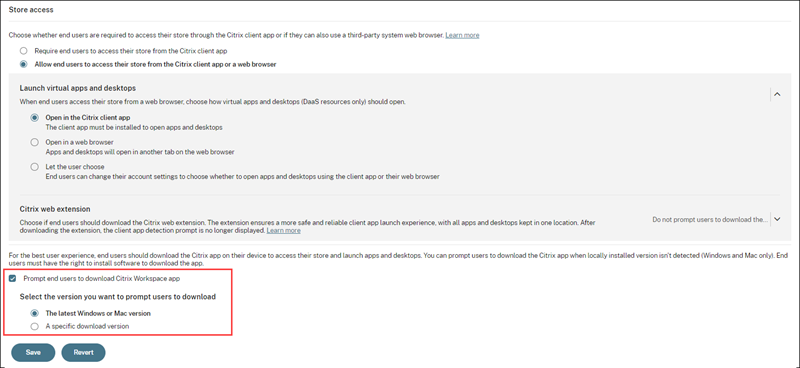
Seleccione cualquiera de las siguientes opciones:
- La versión más reciente para Windows o Mac: Solicita a los usuarios que descarguen la versión más reciente de la aplicación Citrix Workspace en sus dispositivos. Cuando los usuarios hacen clic en el enlace de descarga, se les redirige a la página de descarga correspondiente.
Nota:
Para dispositivos Linux, cuando los usuarios hacen clic en el enlace de descarga, se abre la página de descarga de Citrix donde los usuarios pueden descargar manualmente el archivo ejecutable. Para dispositivos ChromeOS, Android e iOS, el enlace de descarga redirige a los usuarios a Chrome Web Store, Play Store y App Store respectivamente.
- Una versión de descarga específica: En el campo de texto URL de descarga, proporcione la URL de la versión de la aplicación Citrix Workspace que quiere que los usuarios descarguen.
Nota:
Los administradores deben proporcionar la URL de descarga para la versión específica de la aplicación Citrix Workspace según el sistema operativo del dispositivo del usuario. Si hay usuarios que tienen dispositivos Windows y Mac, los administradores pueden proporcionar un enlace común que dirija a la página de descarga de la aplicación Citrix Workspace, en lugar de proporcionar una URL para un solo sistema operativo.